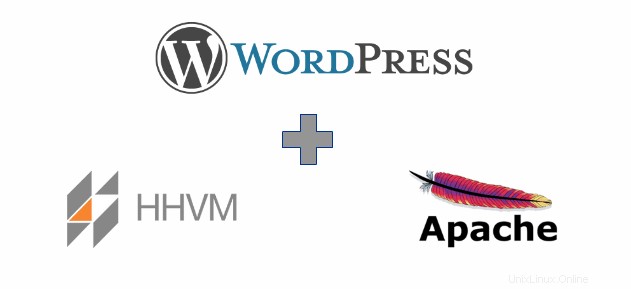
HHVM adalah kompiler just-in-time yang dirancang untuk menjalankan aplikasi yang ditulis dalam bahasa PHP dan Hack. Facebook menggunakan HHVM untuk melayani miliaran permintaan web per hari dan lebih cepat daripada mesin PHP tradisional.
Artikel ini menjelaskan langkah-langkah untuk menginstal WordPress dengan Apache, MariaDB, dan HHVM di Server Ubuntu 16.04.
Di bawah ini adalah topik yang akan kami bahas dalam artikel ini.
- Instal Server Web Apache
- Instal dan Konfigurasi MariaDB
- Instal dan Konfigurasikan HHVM
- Menyiapkan WordPress
- Konfigurasi WordPress
Instal Apache:
Paket Apache tersedia dari repositori Ubuntu, sehingga Anda dapat dengan mudah menginstalnya dengan perintah apt.
sudo apt-get update sudo apt-get install -y apache2 unzip
Setelah penginstalan selesai, mulai layanan Apache.
sudo systemctl start apache2
Verifikasi apakah layanan Apache berjalan.
sudo systemctl status apache2 ● apache2.service - LSB: Apache2 web server Loaded: loaded (/etc/init.d/apache2; bad; vendor preset: enabled) Drop-In: /lib/systemd/system/apache2.service.d └─apache2-systemd.conf Active: active (running) since Sun 2016-10-09 23:14:39 IST; 34s ago Docs: man:systemd-sysv-generator(8) CGroup: /system.slice/apache2.service ├─2429 /usr/sbin/apache2 -k start ├─2432 /usr/sbin/apache2 -k start └─2433 /usr/sbin/apache2 -k start Oct 09 23:14:37 server systemd[1]: Starting LSB: Apache2 web server... Oct 09 23:14:37 server apache2[2405]: * Starting Apache httpd web server apache2 Oct 09 23:14:39 server apache2[2405]: * Oct 09 23:14:39 server systemd[1]: Started LSB: Apache2 web server. Oct 09 23:15:12 server systemd[1]: Started LSB: Apache2 web server.
Sekarang uji Apache dengan browser web Anda.
http://your-ip-add-ress/Anda akan mendapatkan “Halaman Default Apache2 Ubuntu . berikut ” halaman mengonfirmasi bahwa Apache telah aktif dan siap melayani halaman web.
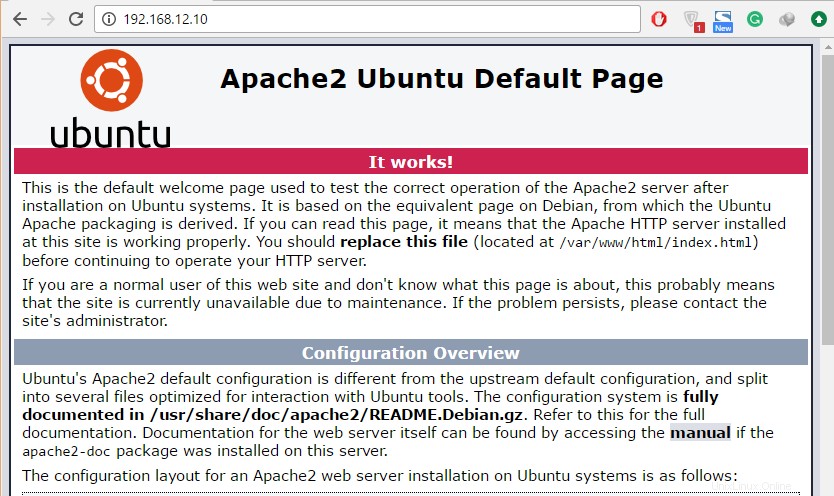
Instal dan Konfigurasi MariaDB:
Dalam tutorial ini, kita akan menggunakan MariaDB sebagai pengganti database MySQL. MariaDB adalah fork dari MySQL yang dikembangkan oleh MariaDB Foundation, dipimpin oleh Michael “Monty” Widenius.
MariaDB tersedia di repositori dasar Ubuntu. Anda dapat menginstalnya dengan apt.
sudo apt-get install -y mariadb-client mariadb-server
Mulai layanan MariaDB.
sudo systemctl start mysql
Pastikan MariaDB berjalan seperti yang diharapkan.
sudo systemctl status mysql ● mysql.service - LSB: Start and stop the mysql database server daemon Loaded: loaded (/etc/init.d/mysql; bad; vendor preset: enabled) Active: active (running) since Sun 2016-10-09 23:22:23 IST; 43s ago Docs: man:systemd-sysv-generator(8) CGroup: /system.slice/mysql.service ├─4428 /bin/bash /usr/bin/mysqld_safe ├─4429 logger -p daemon err -t /etc/init.d/mysql -i ├─4573 /usr/sbin/mysqld --basedir=/usr --datadir=/var/lib/mysql --plugin-dir=/usr/lib/mysql/plugin --user=mysql --skip-log-error --pid-file=/var/run/mysqld/m └─4574 logger -t mysqld -p daemon error Oct 09 23:22:24 server /etc/mysql/debian-start[4625]: Phase 1/6: Checking and upgrading mysql database Oct 09 23:22:24 server /etc/mysql/debian-start[4625]: Processing databases Oct 09 23:22:24 server /etc/mysql/debian-start[4625]: mysql Oct 09 23:22:24 server /etc/mysql/debian-start[4625]: mysql.column_stats OK Oct 09 23:22:24 server /etc/mysql/debian-start[4625]: mysql.columns_priv OK Oct 09 23:22:24 server /etc/mysql/debian-start[4625]: mysql.db OK Oct 09 23:22:24 server /etc/mysql/debian-start[4625]: mysql.event OK Oct 09 23:22:24 server /etc/mysql/debian-start[4625]: mysql.func OK Oct 09 23:22:24 server /etc/mysql/debian-start[4625]: mysql.gtid_slave_pos OK Oct 09 23:22:24 server /etc/mysql/debian-start[4664]: Triggering myisam-recover for all MyISAM tables and aria-recover for all Aria tables
Masuk dengan root.
Anda tidak perlu memasukkan kata sandi root jika Anda menjalankan mysql dengan sudo. Yang harus Anda lakukan hanyalah menekan enter ketika mysql meminta kata sandi rootsudo mysql -u root -p
buat database untuk instalasi WordPress kami.
create database wpdb; grant all privileges on wpdb.* to wpdbuser@localhost identified by 'wp@123'; flush privileges; quit
Dimana,
Nama Basis Data:wpdb
Pengguna:wpdbuser
Sandi:wp@123
Instal dan Konfigurasikan HHVM:
Mari tambahkan repositori HHVM ke sistem Anda.
sudo apt-get install -y software-properties-common sudo apt-key adv --recv-keys --keyserver hkp://keyserver.ubuntu.com:80 0x5a16e7281be7a449 sudo add-apt-repository "deb http://dl.hhvm.com/ubuntu $(lsb_release -sc) main"
Perbarui repositori Ubuntu.
sudo apt-get update
Instal HHVM.
sudo apt-get install -y hhvm
Setelah penginstalan selesai, konfigurasikan server web Apache untuk menggunakan HHVM.
sudo /usr/share/hhvm/install_fastcgi.sh
Jalankan perintah di bawah ini untuk memulai HHVM secara otomatis saat sistem boot.
sudo update-rc.d hhvm defaults
Di sini, Kami akan menggunakan HHVM sebagai alternatif PHP.
sudo /usr/bin/update-alternatives --install /usr/bin/php php /usr/bin/hhvm 60
Sekarang mulai layanan HHVM.
sudo systemctl start hhvm
Verifikasi versi php. Anda akan mendapatkan output serupa seperti di bawah ini.
$ php -v HipHop VM 3.15.1 (rel) Compiler: tags/HHVM-3.15.1-0-g87901df9ba74204dda149af0cfbbb016d85df67e Repo schema: 426da75d3ec1fb57c98ed95ba8f0ca26a3605b82
Siapkan WordPress:
Unduh arsip WordPress dan ekstrak.
cd /tmp wget https://wordpress.org/latest.zip unzip latest.zip
WordPress sekarang diekstraksi ke “wordpress " direktori; Anda harus memindahkan semua file dan direktori ke direktori utama “/var/www/html “.
sudo mv wordpress/* /var/www/html/
Setel izin pengguna dan grup.
sudo chown -R www-data:www-data /var/www/html/
Konfigurasi Apache untuk mengambil file apa pun yang berakhiran .hh atau .php dan mengirimkannya ke HHVM melalui FasrCGI
Edit file berikut untuk mengaktifkan fitur tersebut.
sudo vi /etc/apache2/mods-enabled/hhvm_proxy_fcgi.conf
Anda harus mengaturnya seperti di bawah ini.
Anda harus mengganti /var/www/html dengan lokasi root dokumen sesuai dengan kebutuhan Anda.ProxyPassMatch ^/(.+\.(hh|php)(/.*)?)$ fcgi://127.0.0.1:9000/var/www/html/$1
Mulai ulang layanan Apache dan HHVM.
sudo systemctl restart apache2 sudo systemctl restart hhvm
Hapus index.html default di bawah /var/www/html.
sudo rm -rf /var/www/html/index.html
Konfigurasi WordPress:
Sekarang coba akses instalasi WordPress melalui browser web.
http://your-ip-add-ress/Anda sekarang akan melihat wizard penginstalan WordPress.
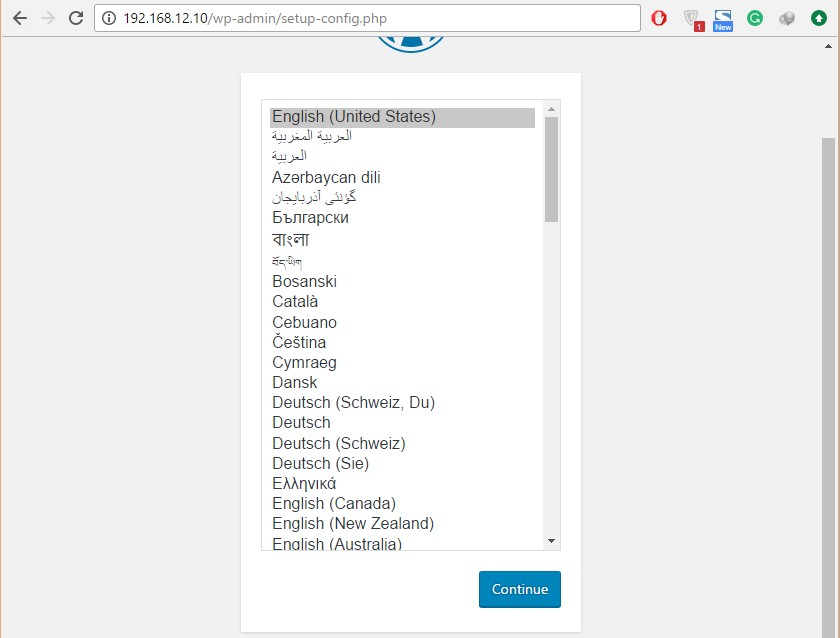
Ikuti wizard dan atur WordPress.
- Masukkan detail koneksi database.
- Masukkan informasi blog termasuk user admin dan password.
Setelah berhasil menyelesaikan penyiapan, Anda dapat mengakses halaman beranda blog WordPress.
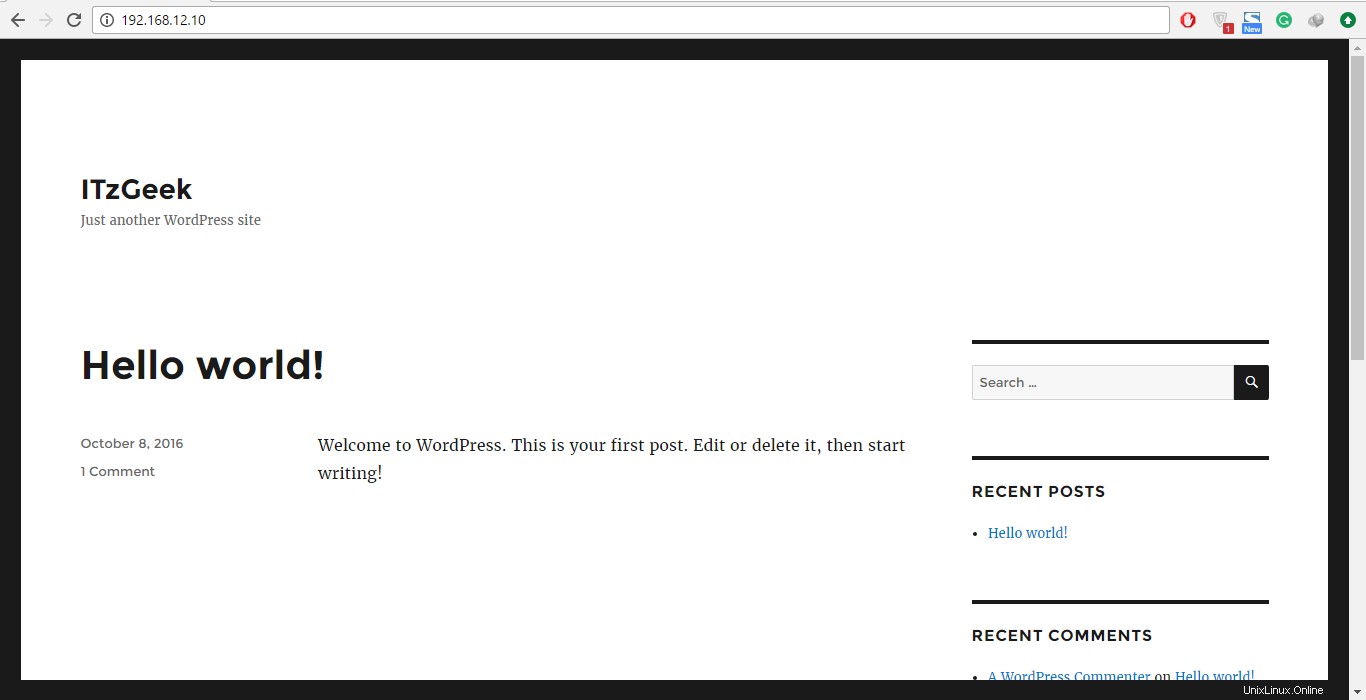
Itu saja.